Analysera frågebearbetning för Direct Lake-semantiska modeller
Power BI-semantiska modeller i Direct Lake läge läser Delta-tabeller direkt från OneLake – såvida de inte måste återgå till DirectQuery- läge. Vanliga orsaker till tillbakagång inkluderar minnesbegränsningar som kan förhindra inläsning av kolumner som krävs för att bearbeta en DAX-fråga, och vissa funktioner i datakällan kanske inte stöder Direct Lake-läge, till exempel SQL-vyer i ett databaslager och Lakehouse. I allmänhet ger Direct Lake-läget bästa DAX-frågeprestanda om inte en återställning till DirectQuery-läget krävs. Eftersom återställning till DirectQuery-läge kan påverka DAX-frågeprestanda är det viktigt att analysera frågebearbetning för en Direct Lake-semantisk modell för att identifiera om och hur ofta återställningar inträffar.
Analysera med hjälp av prestandaanalys
Prestandaanalys kan ge en snabb och enkel titt på hur ett visuellt objekt frågar en datakälla och hur lång tid det tar att återge ett resultat.
Starta Power BI Desktop. På startskärmen väljer du Ny>Rapport.
Välj Hämta data i menyfliksområdet och välj sedan Power BI-semantiska modeller.
På sidan OneLake-datahubben väljer du den Direct Lake-semantikmodell som du vill ansluta till och väljer sedan Anslut.
Placera ett kortvisual på rapportarbetsytan, välj en datakolumn för att skapa en grundläggande rapport och välj sedan på menyn Visa alternativet Prestandaanalysator.
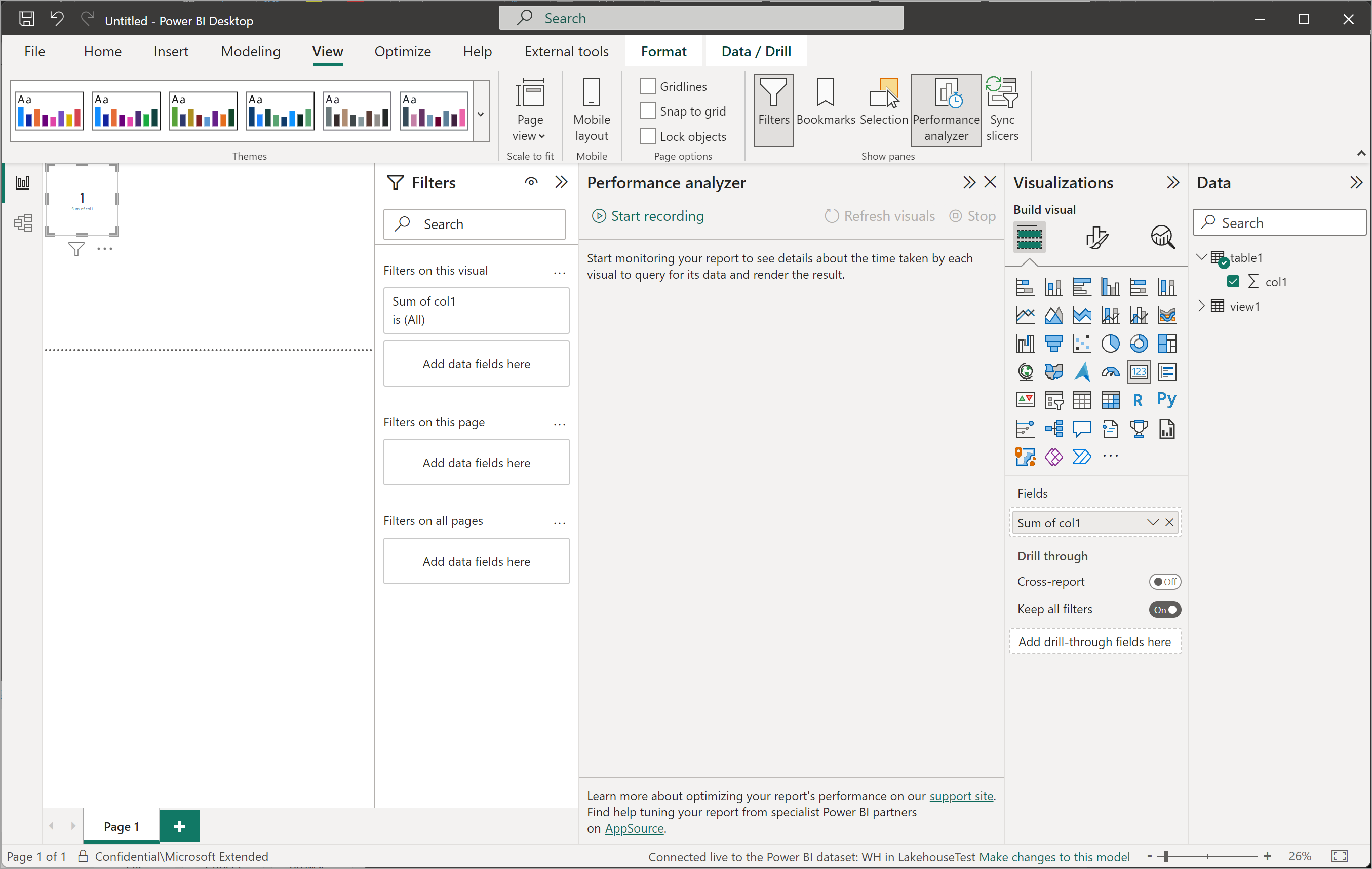
I fönstret Prestandaanalys väljer du Starta inspelning.
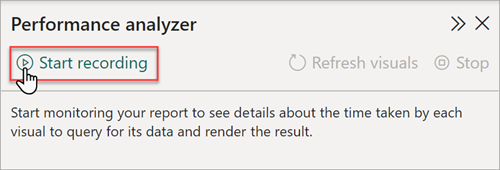
I rutan Prestandaanalys väljer du Uppdatera visuella element, och sedan expanderar du kortvisualiseringen. Det visuella kortobjektet orsakar ingen DirectQuery-bearbetning, vilket indikerar att den semantiska modellen kunde bearbeta det visuella objektets DAX-frågor i Direct Lake-läge.
Om den semantiska modellen återgår till DirectQuery-läge för att bearbeta det visuella objektets DAX-fråga visas ett DirectQuery prestandamått, som du ser i följande bild:
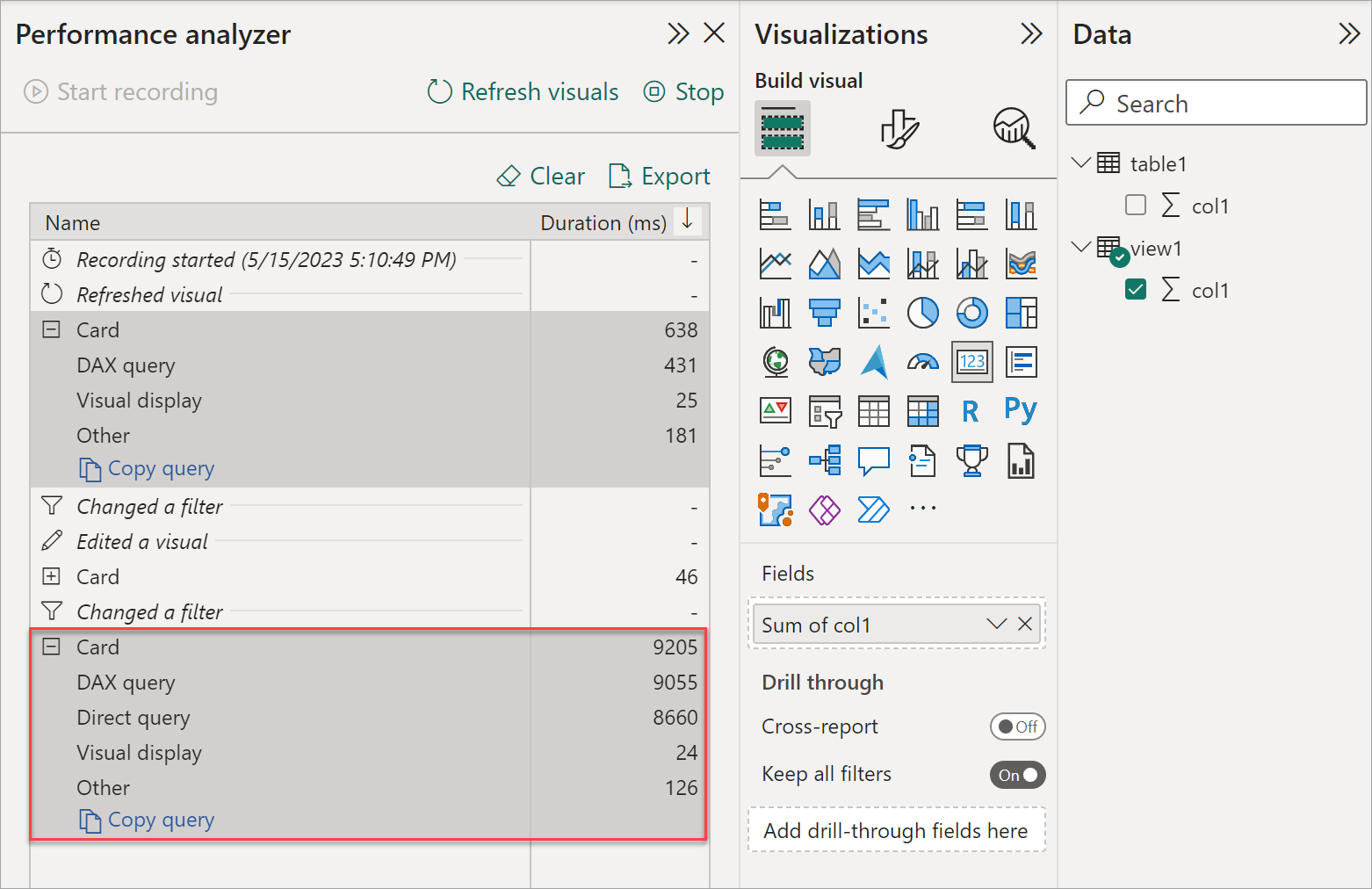
Analysera med hjälp av SQL Server Profiler
SQL Server Profiler kan ge mer information om frågeprestanda genom att spåra frågehändelser. Det installeras med SQL Server Management Studio (SSMS). Kontrollera att du har den senaste versionen av SSMS installerad innan du börjar.
Starta SQL Server Profiler från Windows-menyn.
I SQL Server Profiler väljer du File>New Trace.
I Anslut till server>Server-typväljer du Analysis Servicesoch i Servernamnanger du URL:en till arbetsytan, väljer sedan en autentiseringsmetod och anger sedan ett användarnamn för att logga in på arbetsytan.
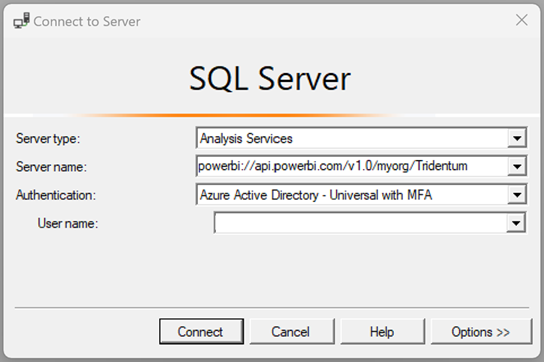
Välj alternativ. I Anslut till databasanger du namnet på din semantiska modell och väljer sedan Anslut. Logga in på Microsoft Entra-ID.
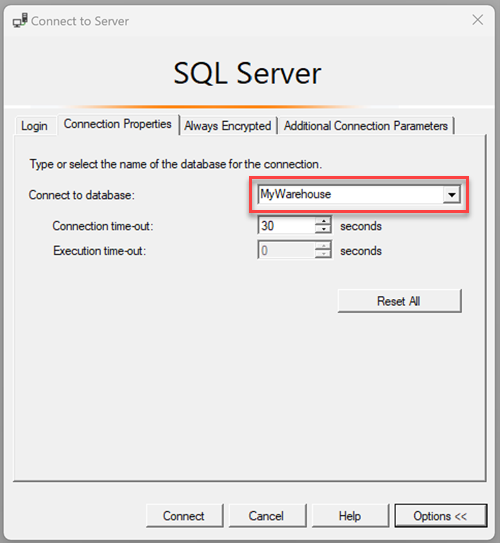
I Trace Properties>Events Selectionmarkerar du kryssrutan Visa alla händelser.
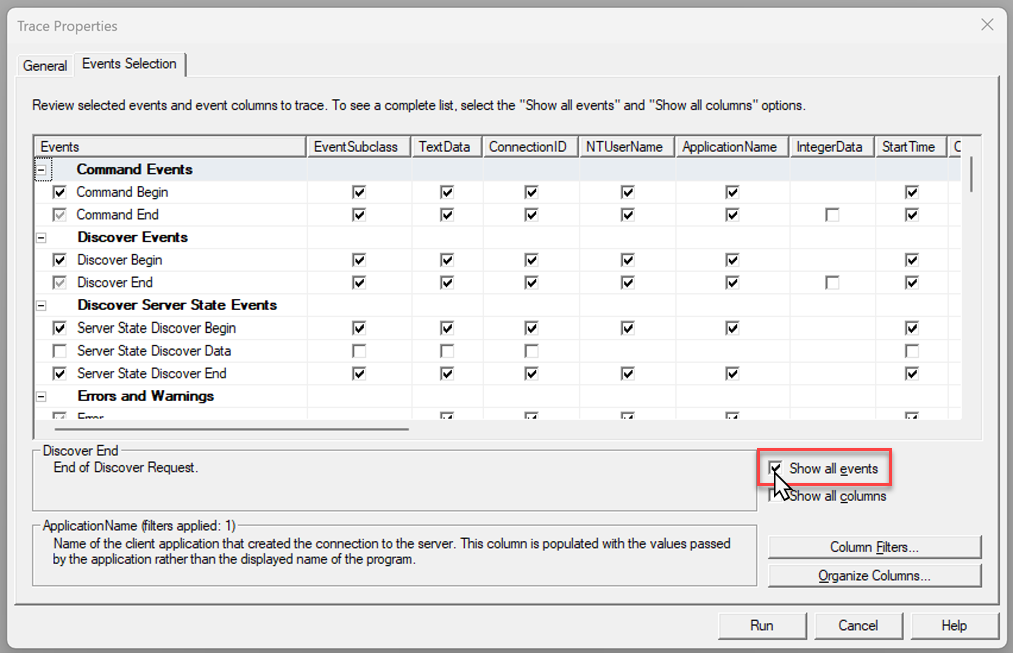
Rulla till Frågebearbetningoch markera sedan kryssrutor för följande händelser:
Händelse Beskrivning DirectQuery_Begin
DirectQuery_EndOm DirectQuery Begin/End-händelser visas i spårningen kan den semantiska modellen ha fallit tillbaka till DirectQuery-läge. Observera dock att förekomsten av EngineEdition-frågor och eventuellt frågor för att kontrollera Object-Level Security (OLS) inte representerar en reserv eftersom motorn alltid använder DirectQuery-läge för dessa icke-frågebearbetningsrelaterade kontroller. VertiPaq_SE_Query_Begin
VertiPaq_SE_Query_Cache_Match
VertiPaq_SE_Query_Cache_Miss
VertiPaq_SE_Query_EndVertiPaq-lagringsmotorhändelser (SE) i Direct Lake-läge är desamma som för importläge. Det bör se ut så här:
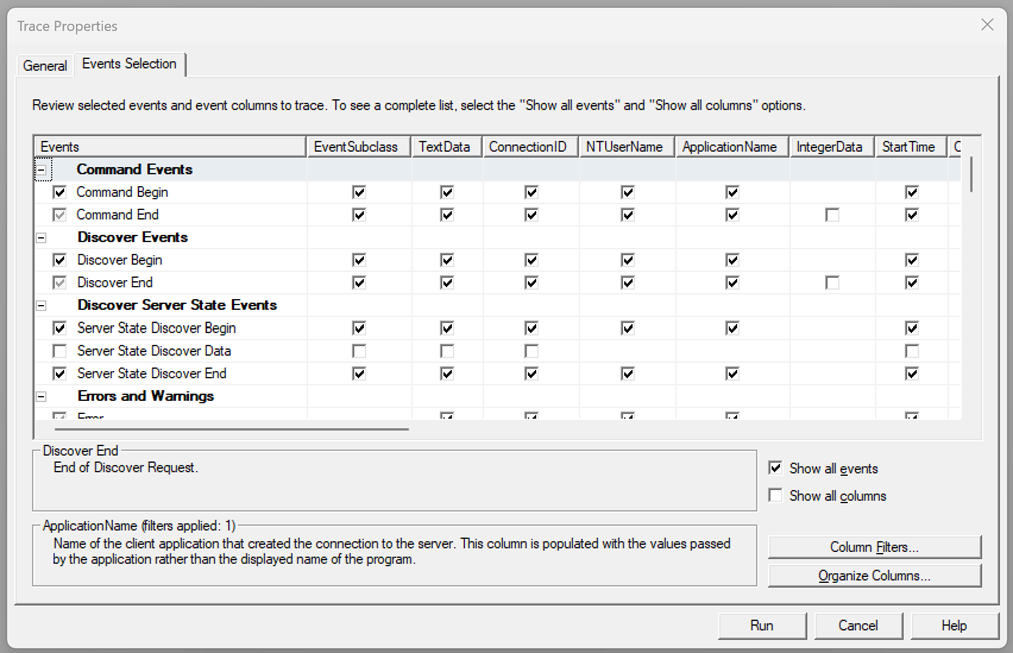
Välj Kör. I Power BI Desktop skapar du en ny rapport eller interagerar med en befintlig rapport för att generera frågehändelser. Granska SQL Server Profiler-spårningsrapporten för frågebearbetningshändelser.
Följande bild visar ett exempel på frågebearbetningshändelser för en DAX-fråga. I den här spårningen anger VertiPaq-lagringsmotorns (SE) händelser att frågan bearbetades i Direct Lake-läge.
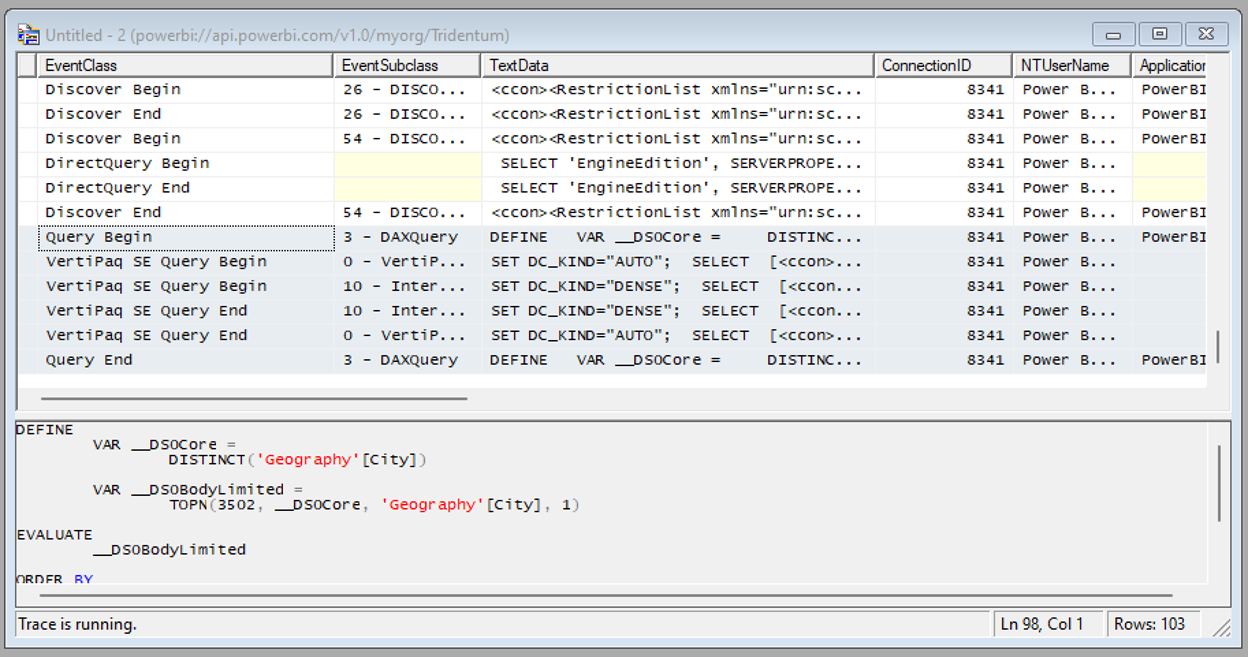
Relaterat innehåll
- Skapa ett sjöhus för Direct Lake
- översikt över Direct Lake